Перезапуск комп’ютера Mac в ОС macOS або Windows
Інсталювавши Microsoft Windows на комп’ютері Mac із процесором Intel за допомогою Boot Camp, ви можете вибрати, яка ОС на ньому запускатиметься: macOS або Windows.
Запуск у macOS із Windows
В області повідомлень справа на панелі завдань Windows клацніть , щоб показати приховані іконки.
Клацніть .
У меню, що з’явиться, виберіть команду Restart in macOS (Перезапустити в ОС macOS). Якщо останні оновлення Boot Camp не інстальовано, може відобразитися повідомлення Could not locate the OS X boot volume (Не вдалося знайти том завантаження OS X).
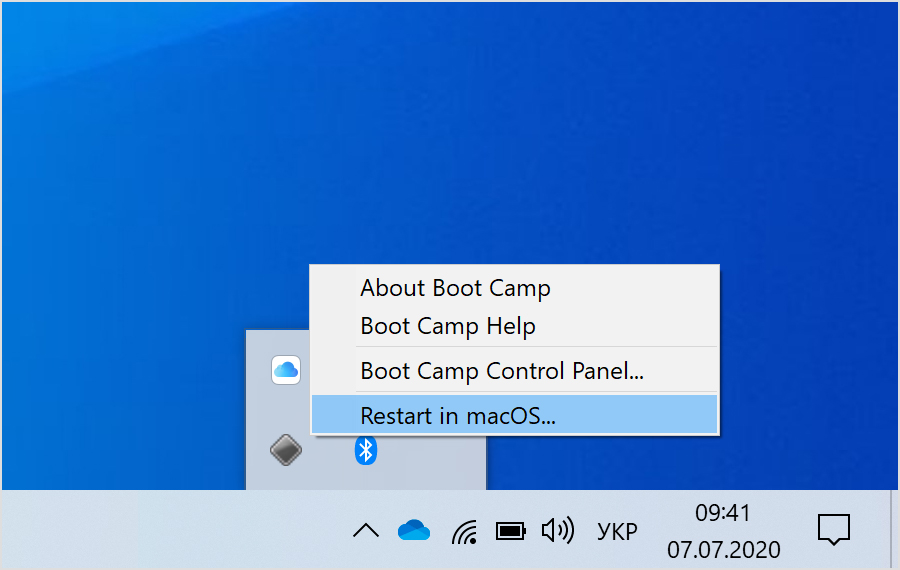
Або виконайте такі дії:
Увімкніть або перезапустіть комп’ютер Mac. Якщо зараз ви працюєте в ОС Windows, ви можете перезапустити систему, вибравши в меню «Пуск» пункт «Живлення». Коли комп’ютер Mac почне перезапускатися, натисніть і утримуйте клавішу Option (або Alt) ⌥ на клавіатурі. Відпустіть клавішу, коли з’явиться вікно з усіма доступними томами запуску.
Виберіть стартовий том Mac (Macintosh HD), а потім натисніть клавішу Return або клацніть стрілку вгору:

Запуск у Windows із macOS
Перезапустіть Mac. Коли комп’ютер Mac почне перезапускатися, натисніть і утримуйте клавішу Option (або Alt) ⌥ на клавіатурі. Відпустіть клавішу, коли побачите вікно (як на малюнку вище) з усіма доступними томами запуску.
Виберіть том Boot Camp, а потім натисніть клавішу Return або клацніть стрілку вгору.
Або виконайте такі дії в macOS Ventura 13 чи пізнішій версії:
У меню Apple виберіть «Системні параметри».
Клацніть «Загальні» на бічній панелі, а потім виберіть «Стартовий диск» праворуч.
Виберіть том Boot Camp, а потім клацніть «Перезапустити».
Або виконайте такі дії в раніших версіях macOS:
У меню Apple виберіть «Системні параметри».
Натисніть «Стартовий диск» і введіть пароль адміністратора.
Виберіть том Boot Camp, а потім клацніть «Перезапустити».
Додаткова інформація
Якщо під час виконання цих дій у вас виникли проблеми з використанням VoiceOver або іншої програми читання з екрана, зверніться в службу підтримки Apple.
Інформація про продукти, вироблені не компанією Apple, або про незалежні веб-сайти, які не контролюються та не тестуються компанією Apple, не носить рекомендаційного характеру та не рекламується компанією. Компанія Apple не несе жодної відповідальності за вибір, функціональність і використання веб-сайтів або продукції сторонніх виробників. Компанія Apple також не несе відповідальність за точність або достовірність даних, розміщених на веб-сайтах сторонніх виробників. Зверніться до відповідного постачальника за додатковою інформацією.